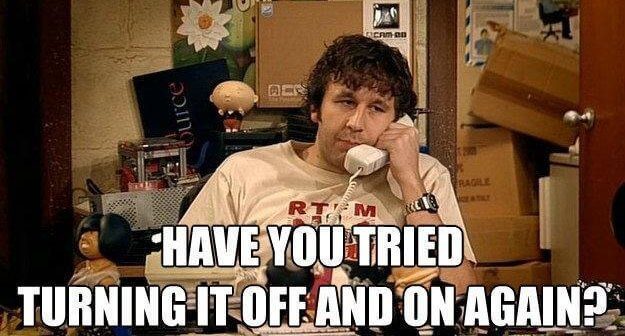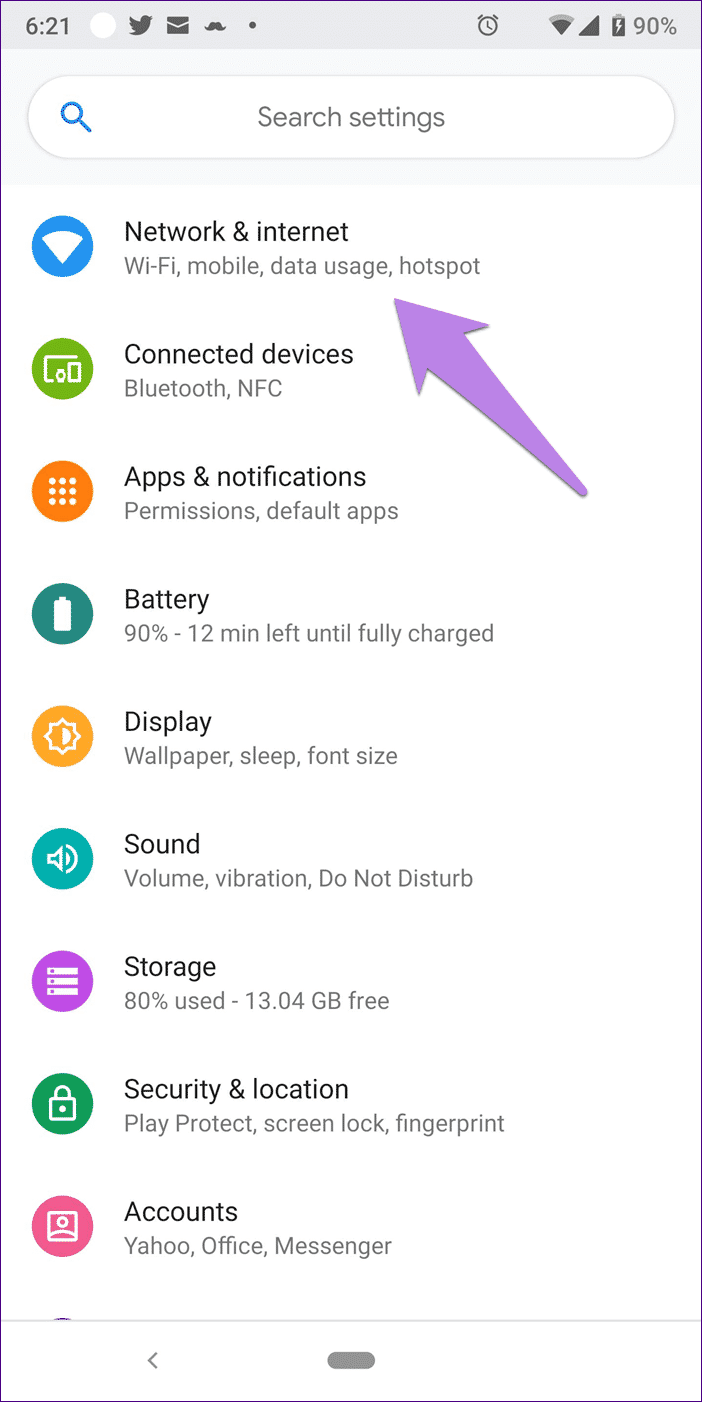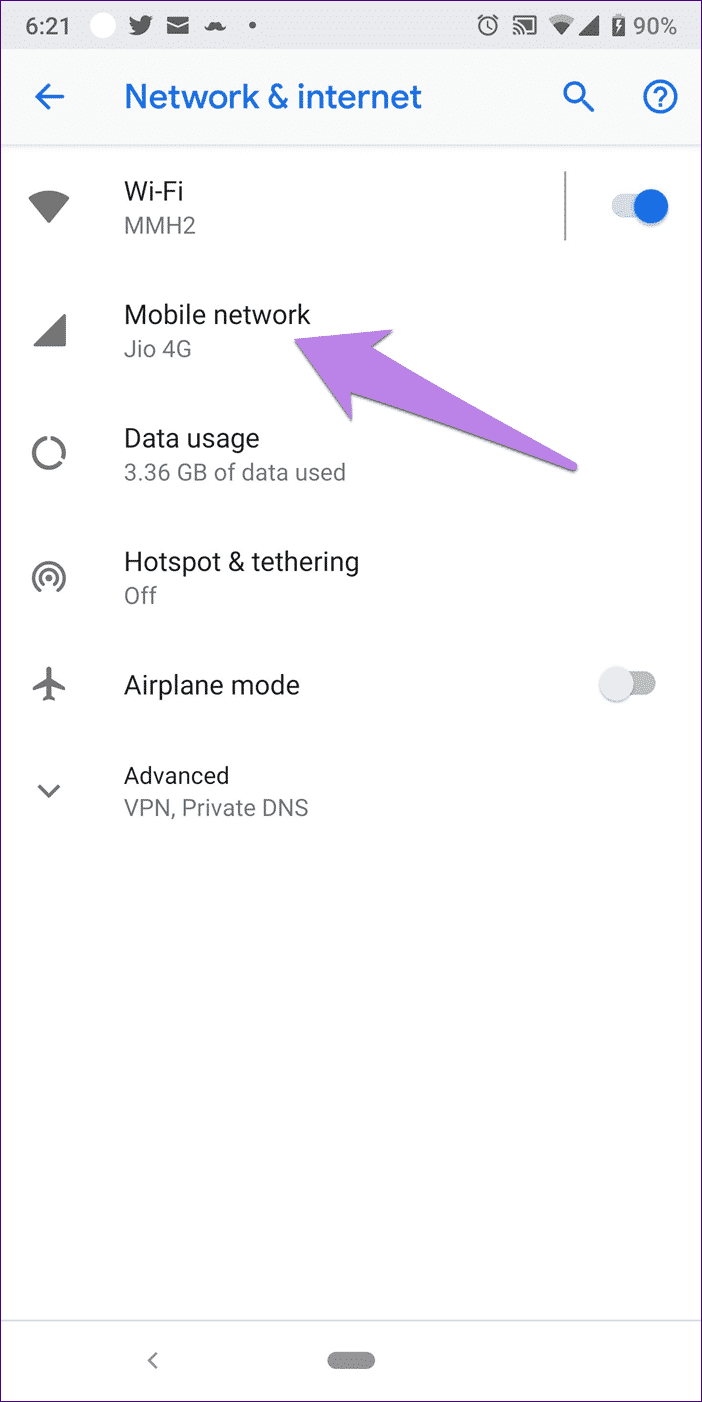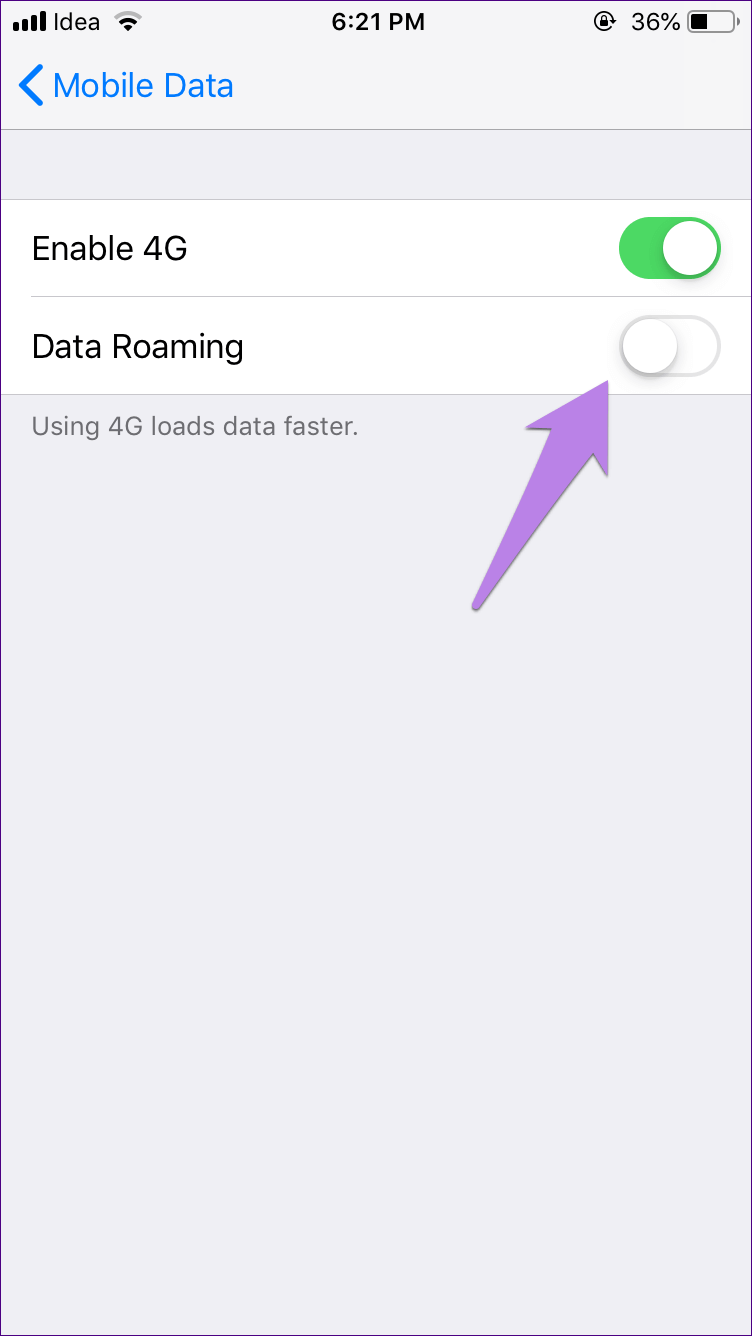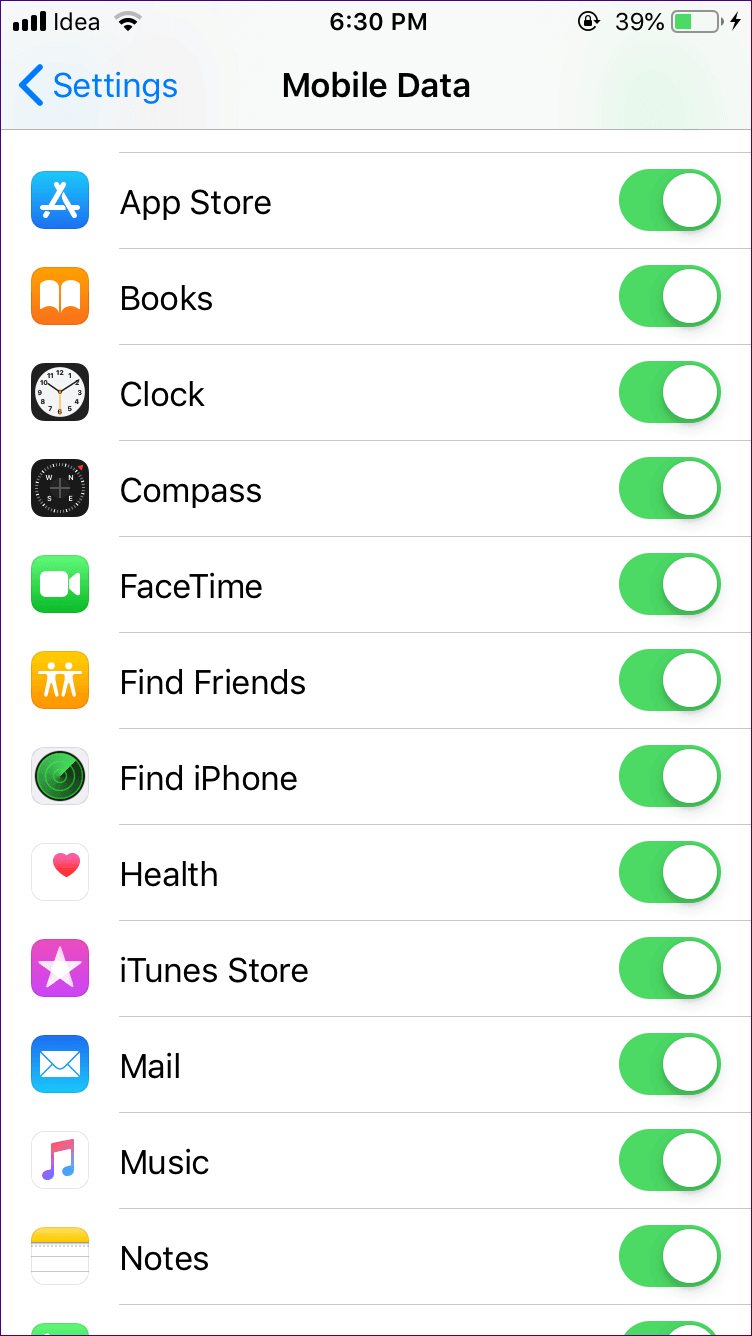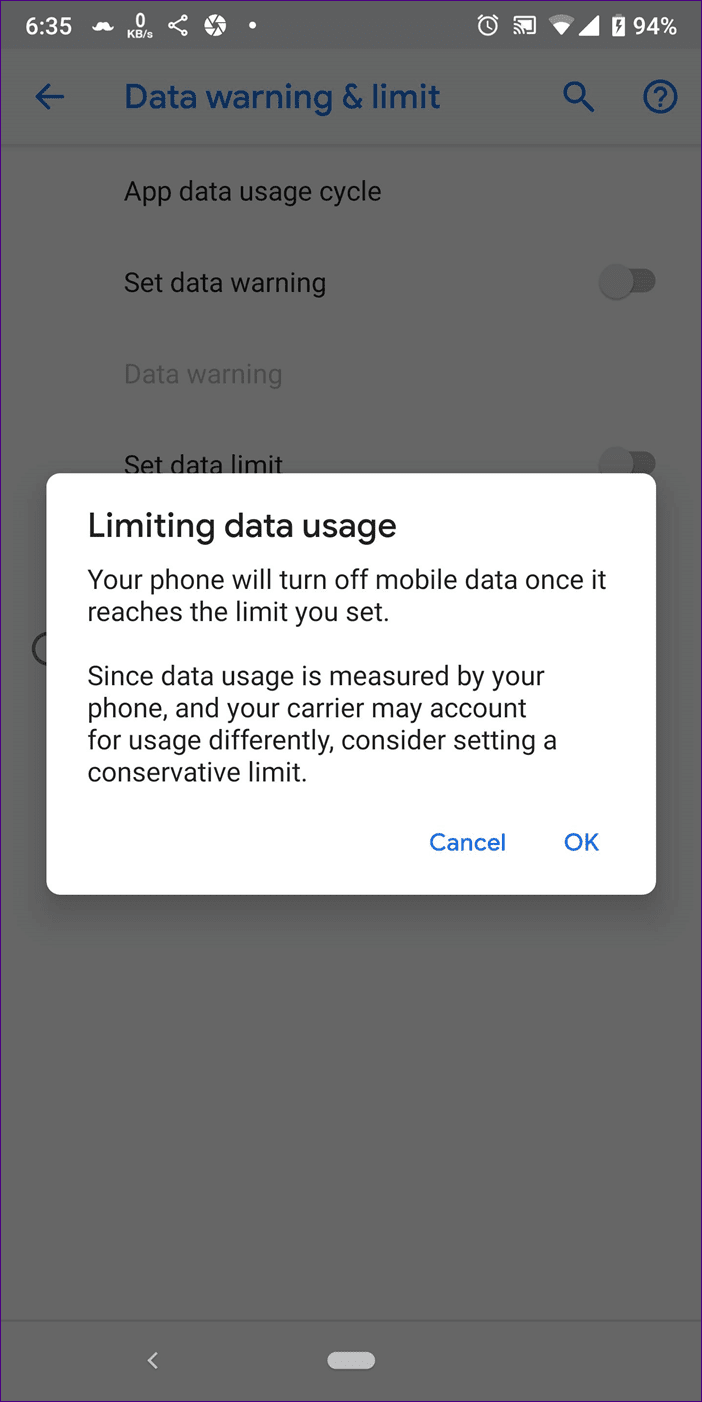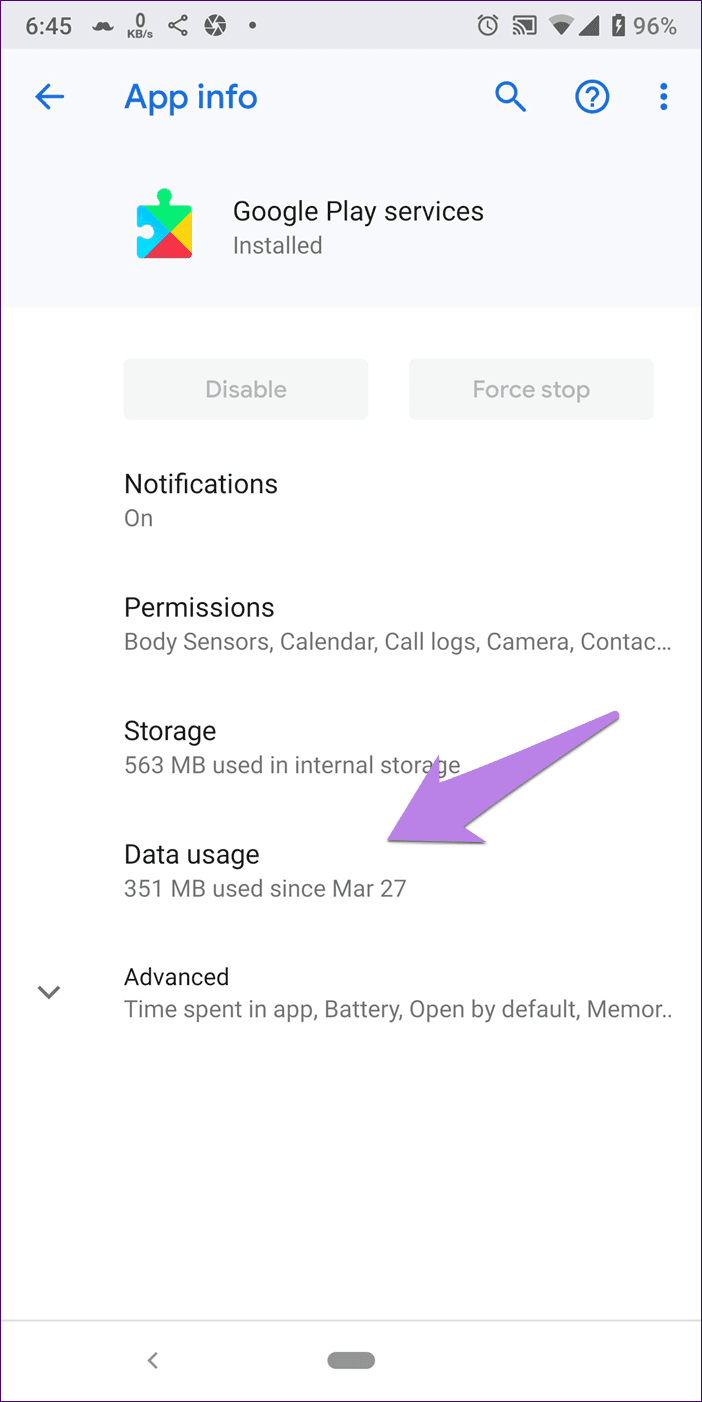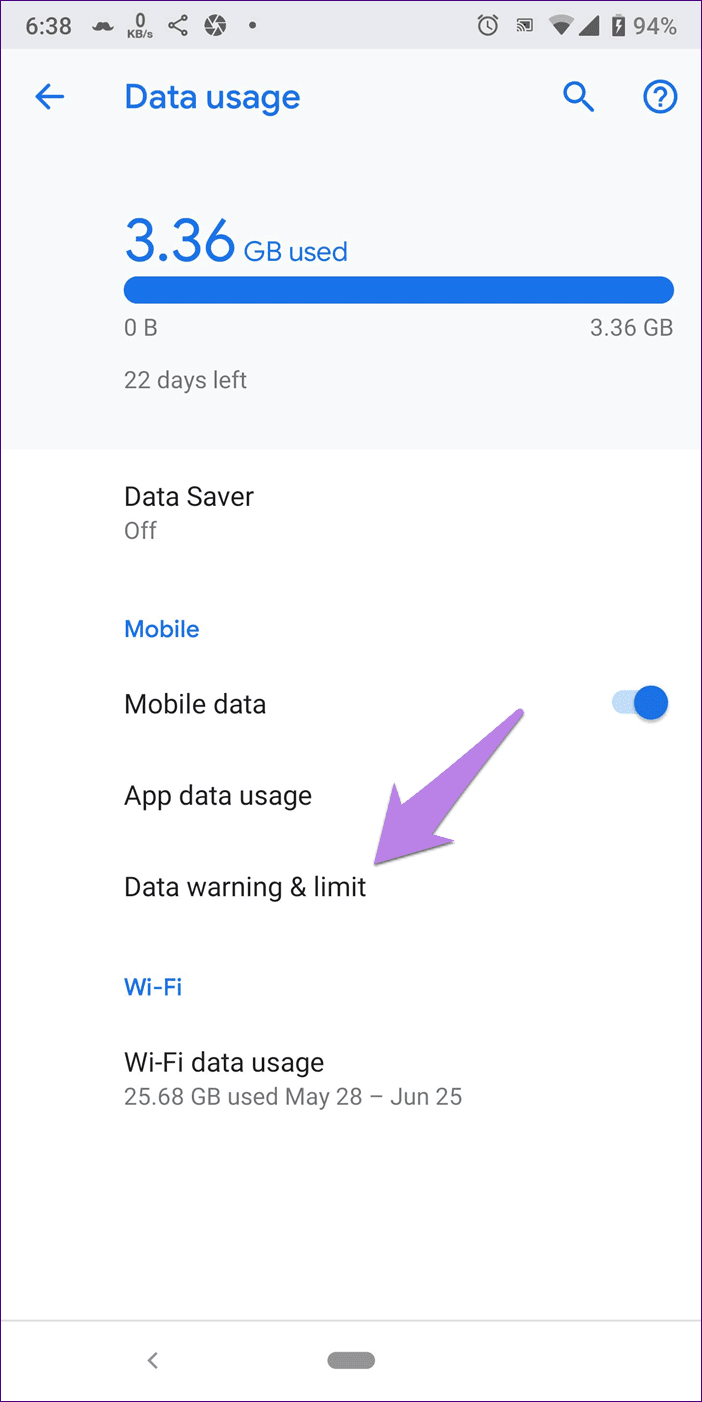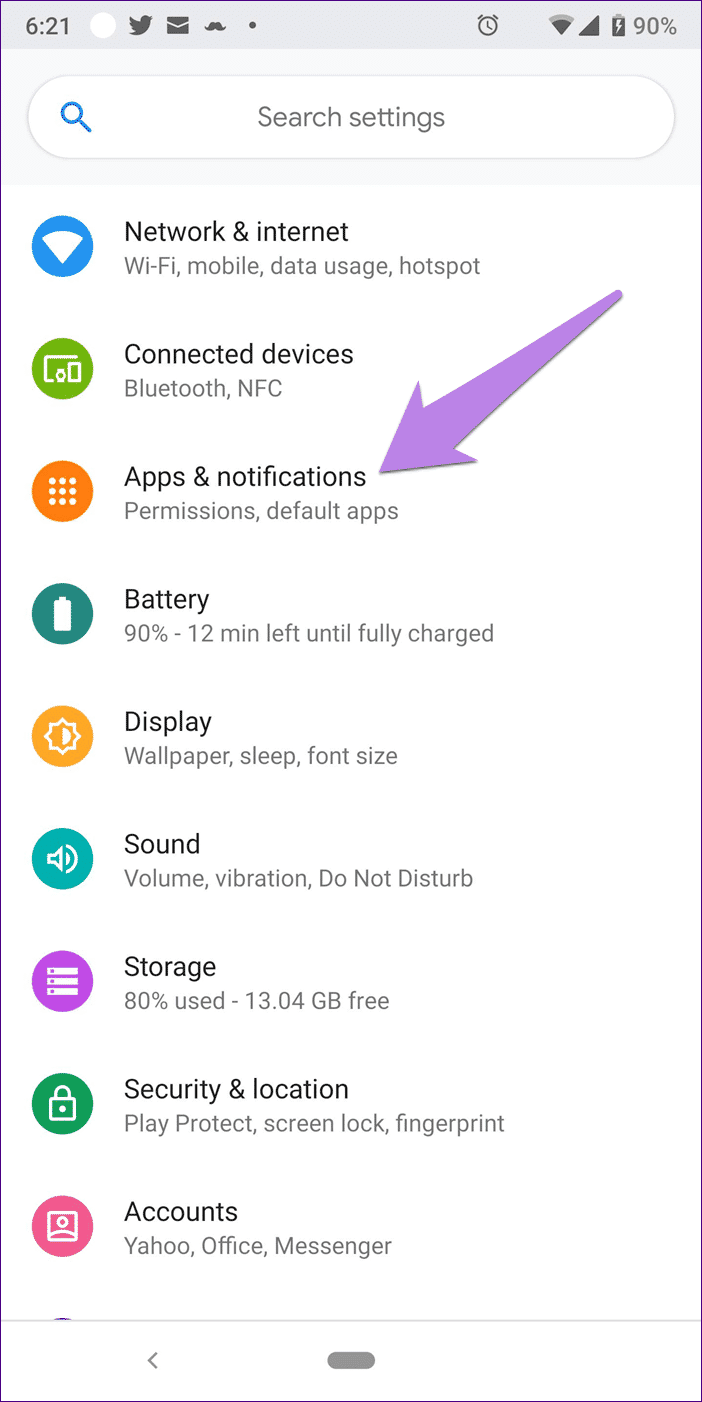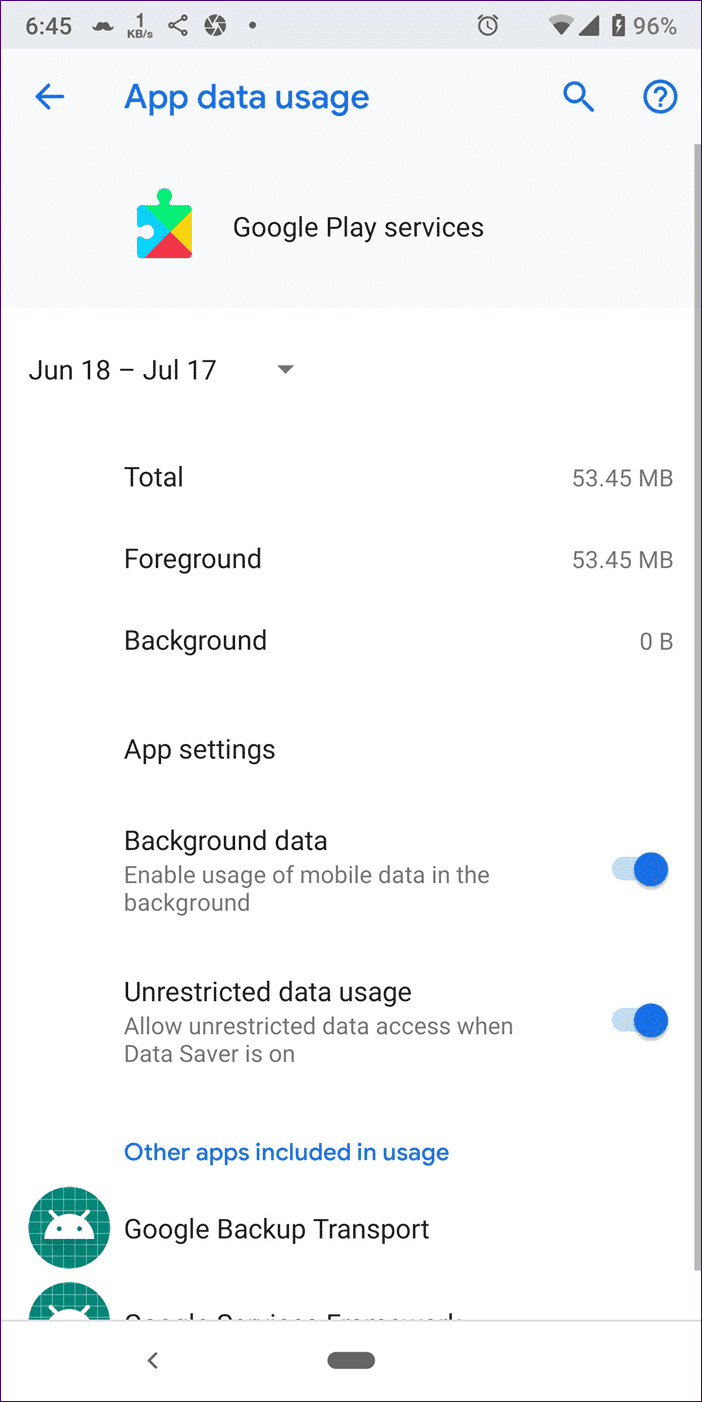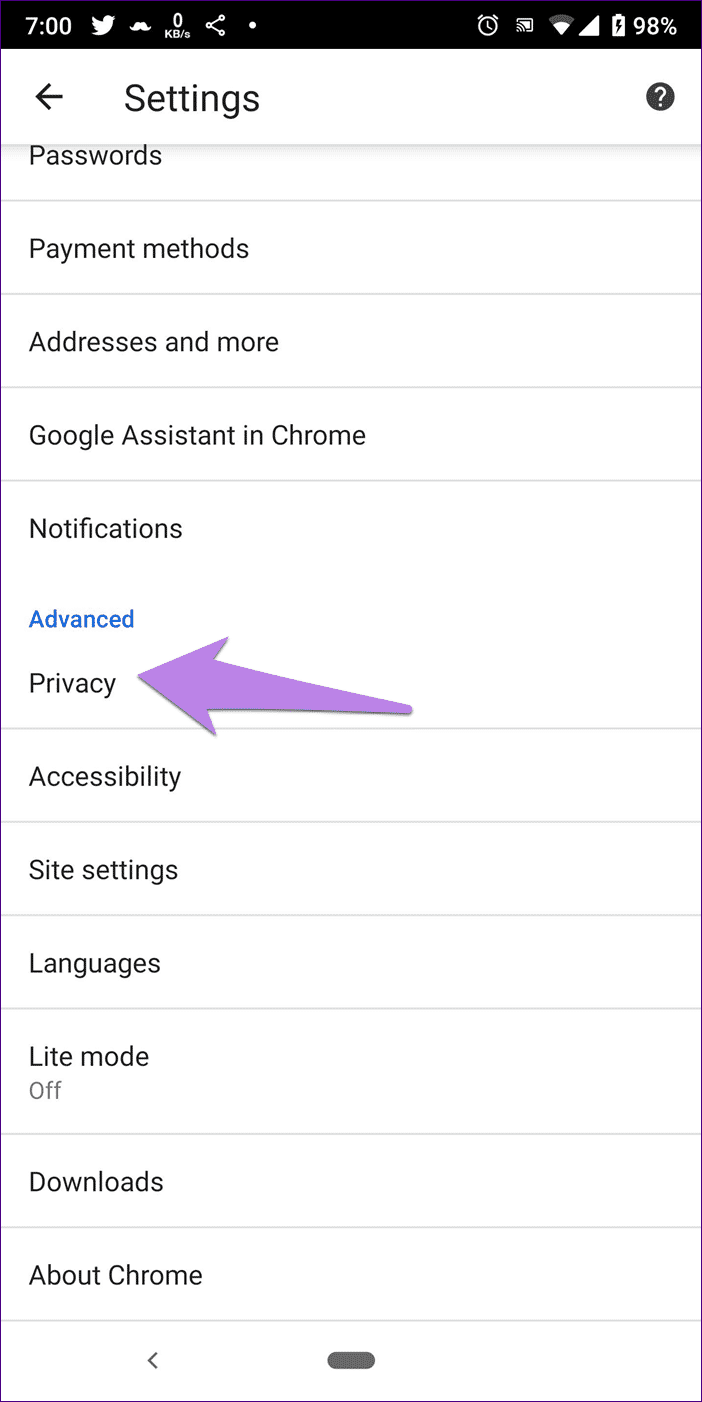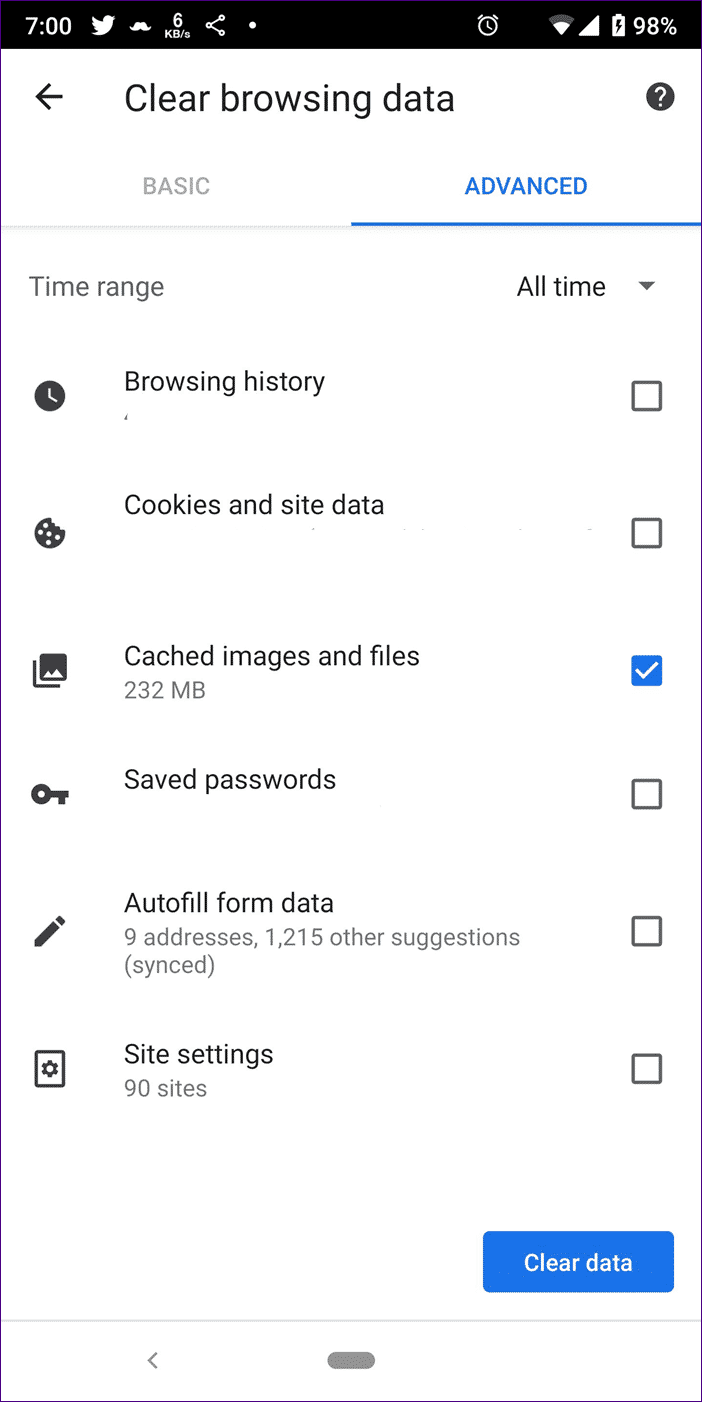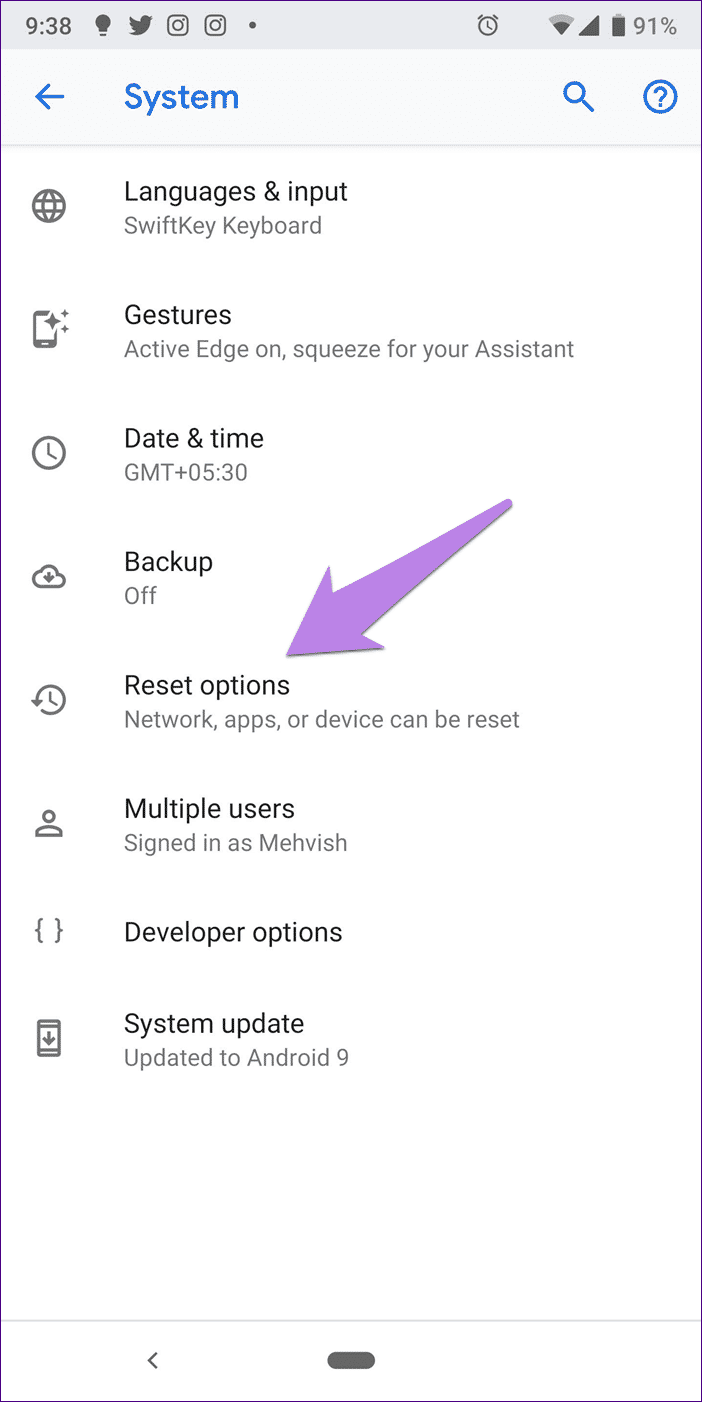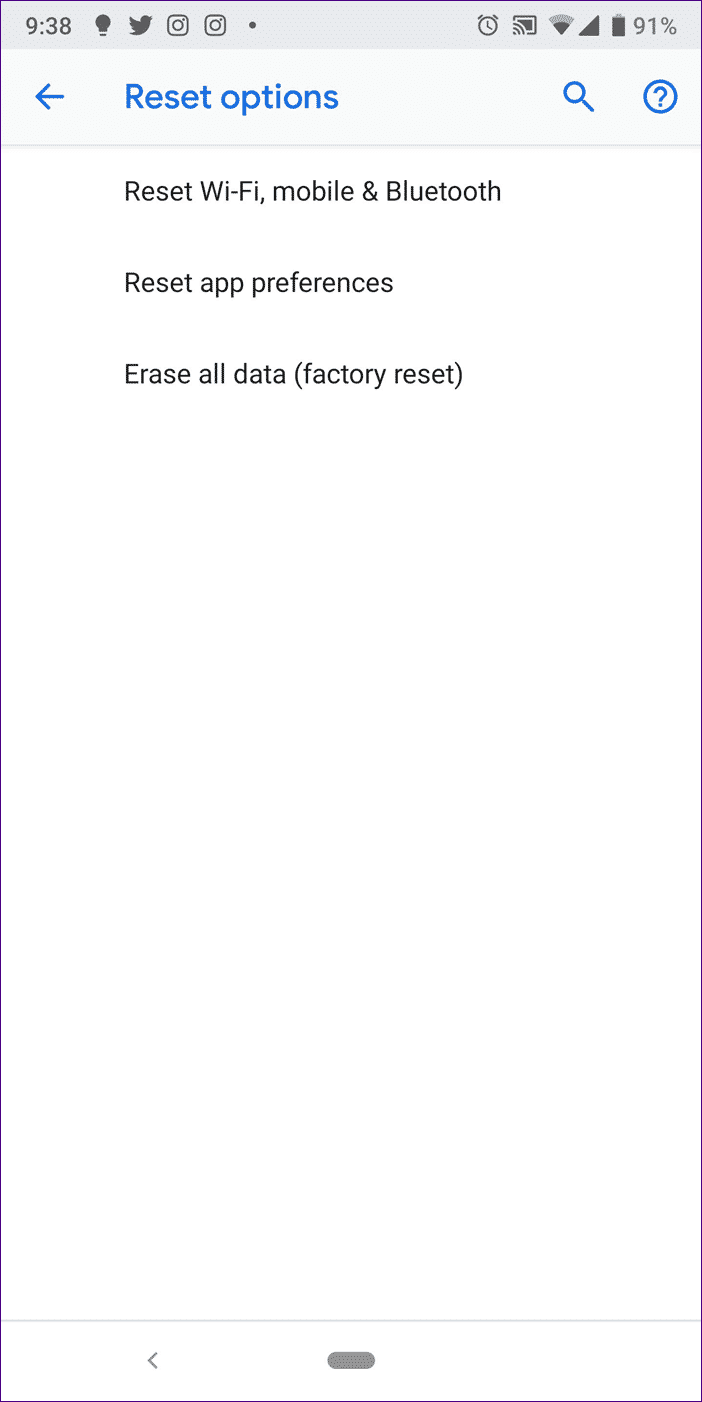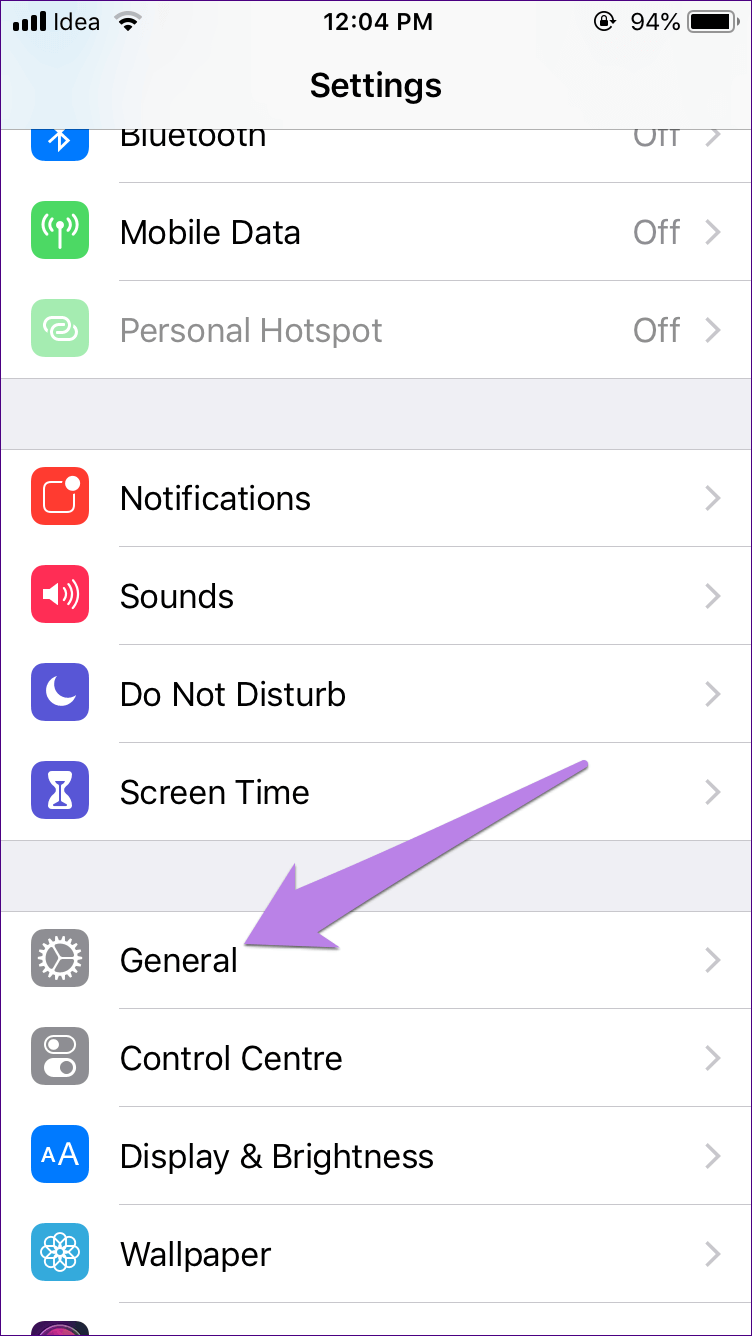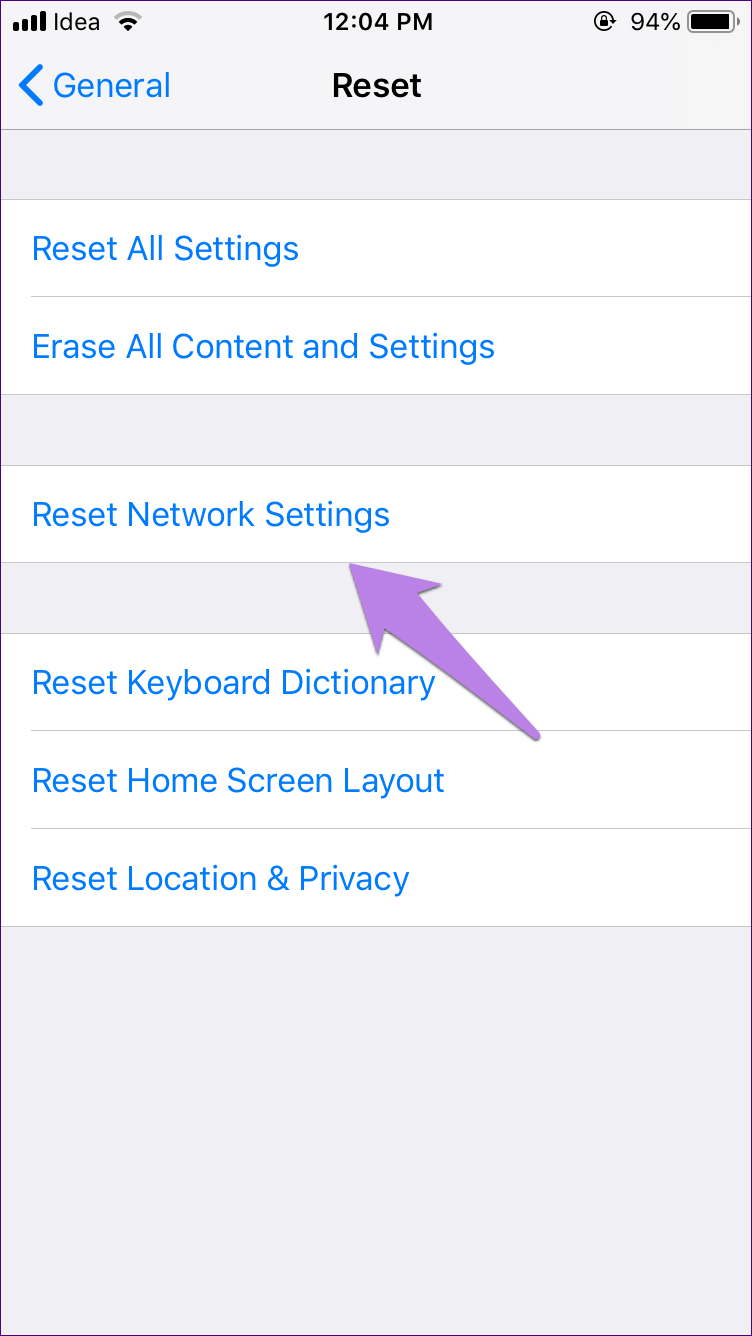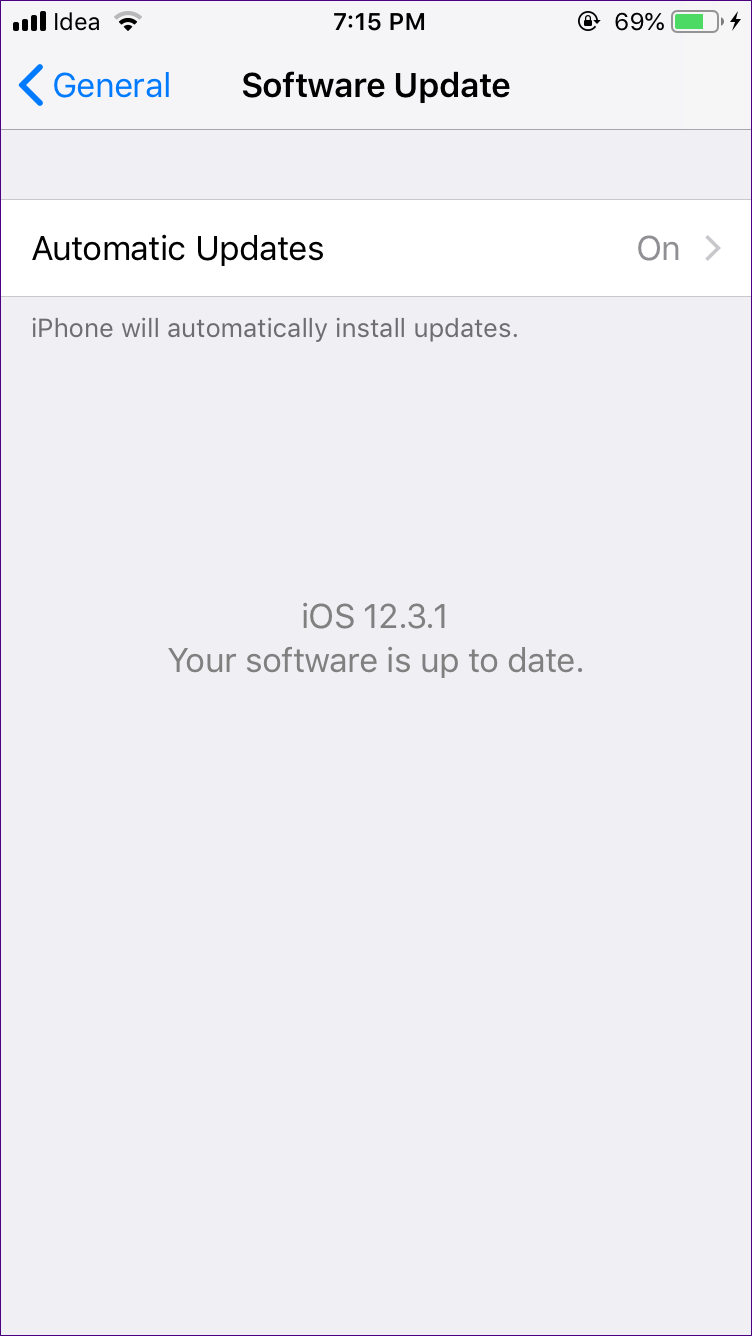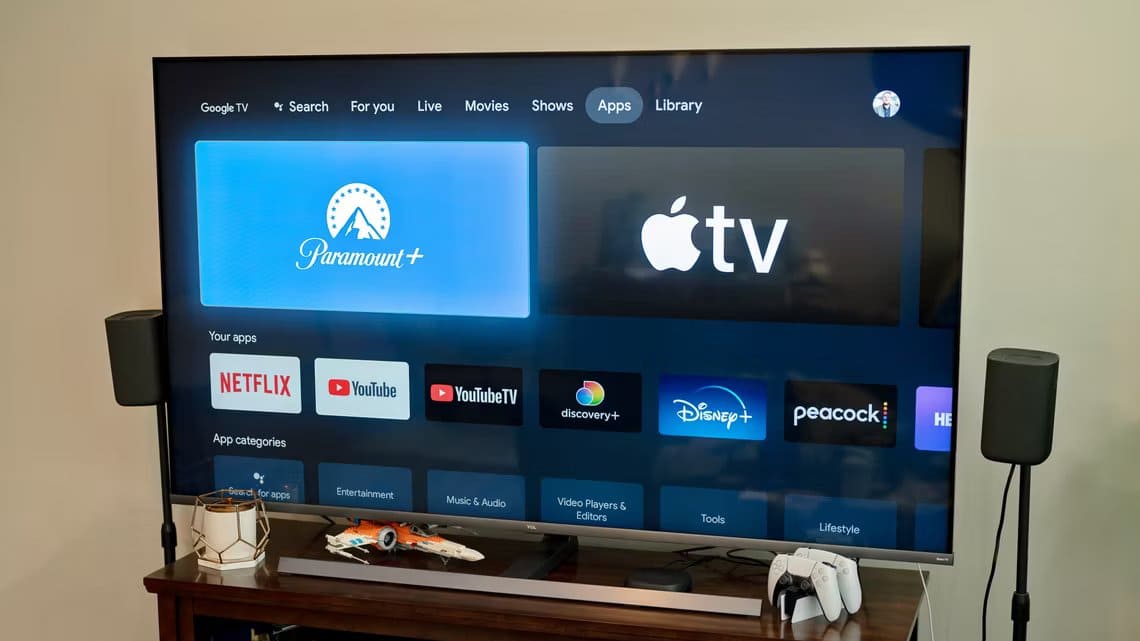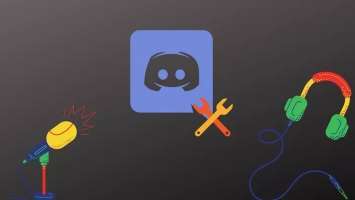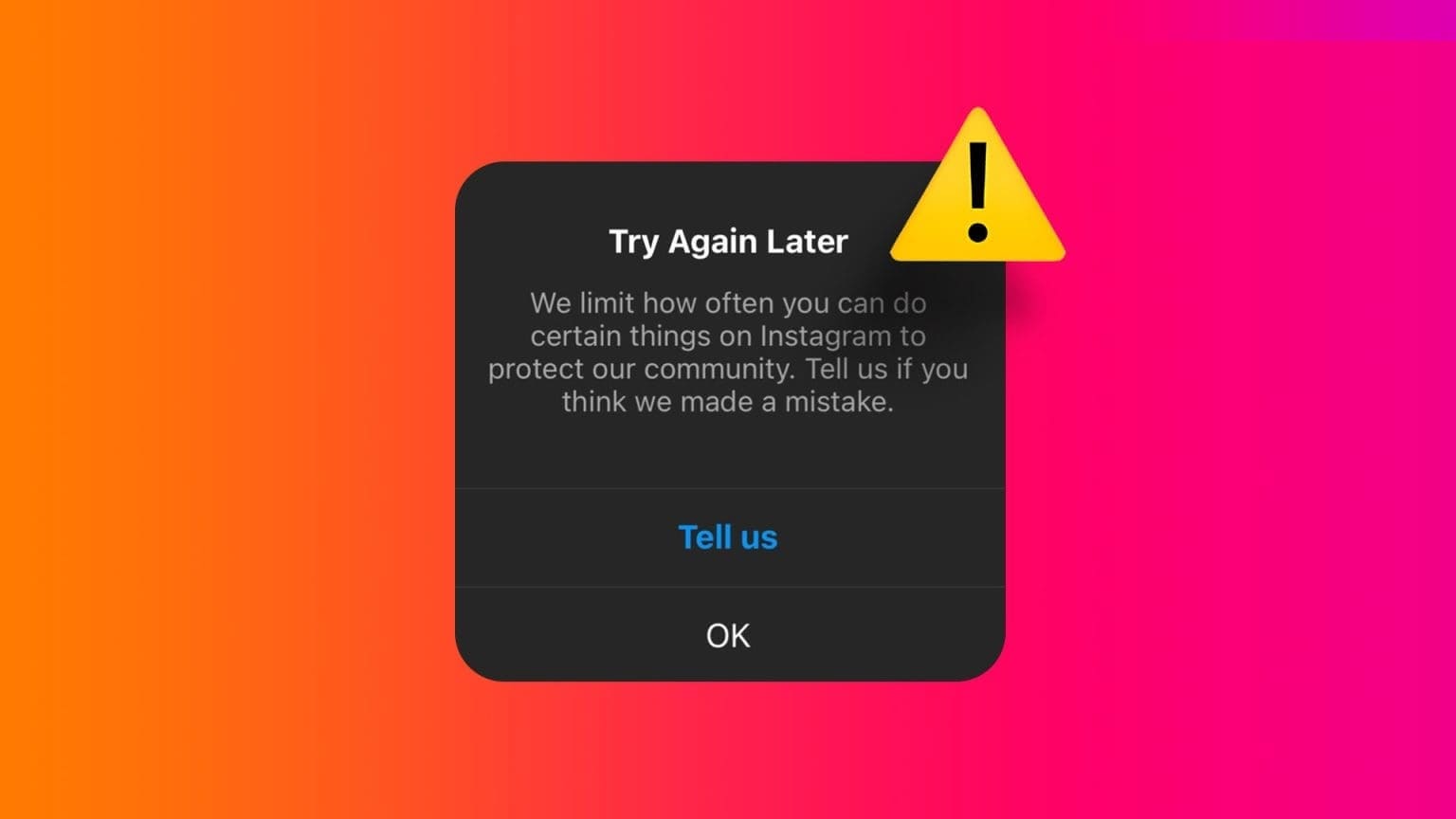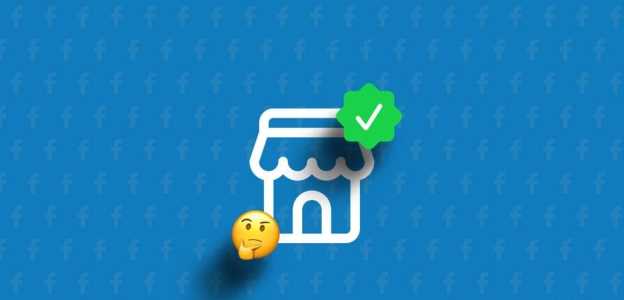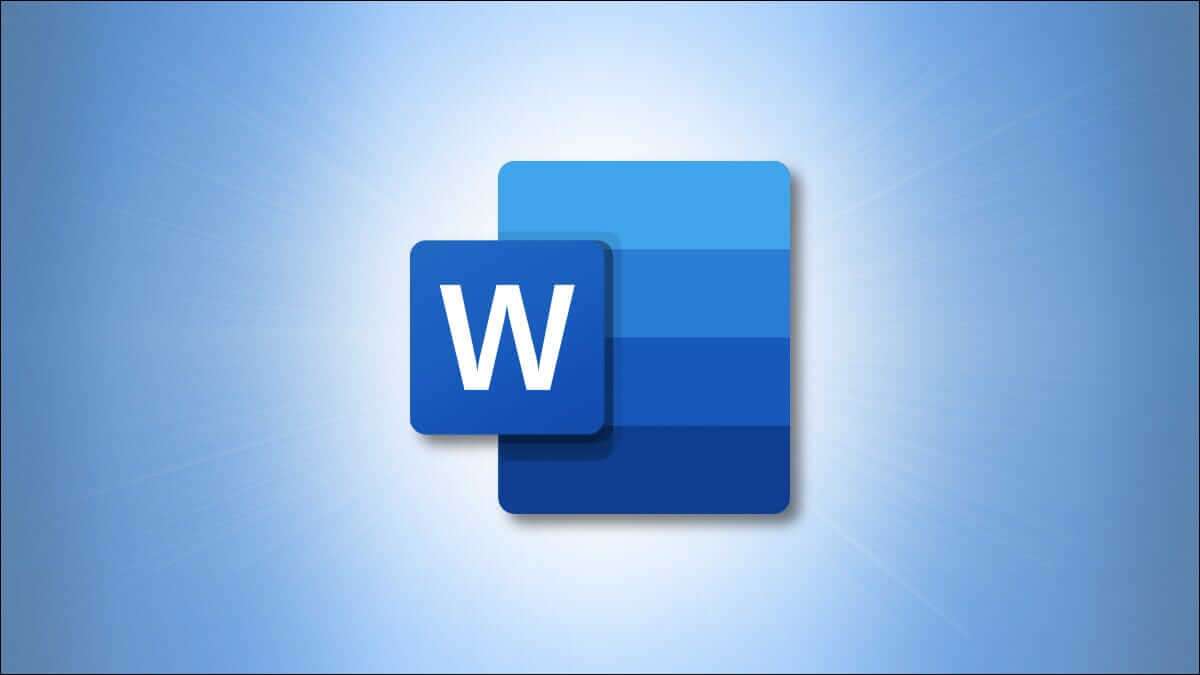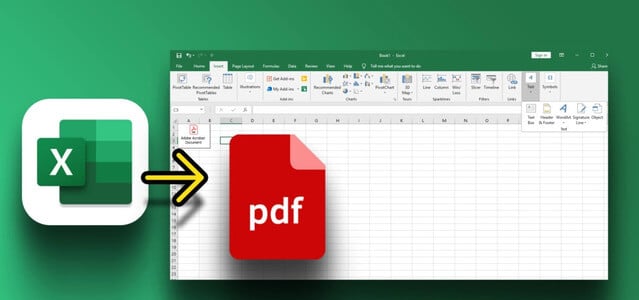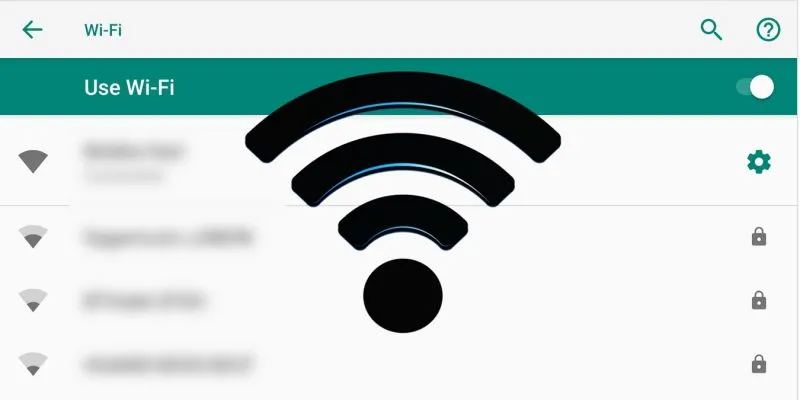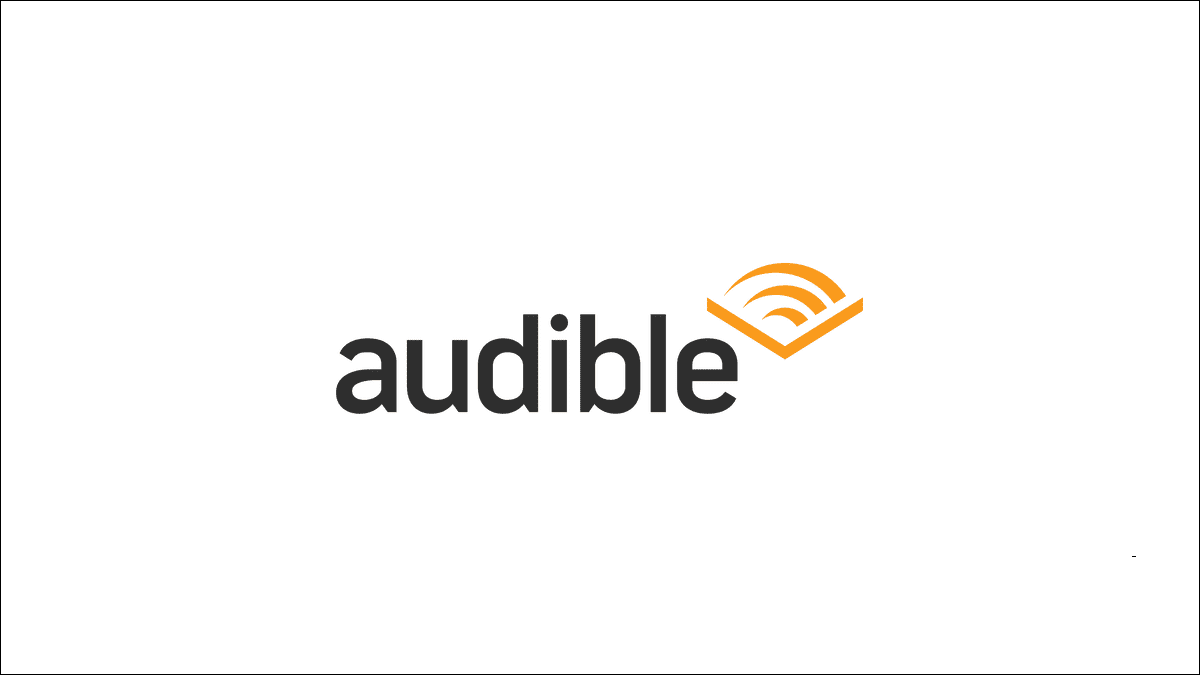Ponsel memiliki keuntungan bahwa Anda dapat dengan mudah beralih antara Wi-Fi dan data seluler. Ketika satu tidak bekerja, yang lain menjadi berguna. Namun, Wi-Fi hanya berfungsi saat Anda berada di dekat router atau di zona Wi-Fi gratis. Di lain waktu, seseorang bergantung pada data seluler.
Sayangnya, terkadang, aplikasi hanya berfungsi di Wi-Fi. Artinya, saat beralih ke data seluler, itu tidak berfungsi sebagaimana mestinya. Tentu saja, tidak ada yang ingin berada dalam situasi seperti itu.
Untungnya, tidak harus begitu. Di sini Anda akan menemukan beberapa perbaikan untuk memecahkan masalah aplikasi yang hanya bekerja pada Wi-Fi dan tidak pada data seluler.
Mari kita periksa.
Nyalakan ulang telepon
Sebelum kita mulai menyelami solusi lain, mulai ulang ponsel Anda. Sebagian besar waktu, masalah akan diperbaiki hanya dengan me-restart perangkat.
penghapusan kartu SIM
Karena masalahnya hanya pada data seluler, coba keluarkan kartu SIM. Kemudian masukkan lagi. Semoga aplikasi akan mulai berfungsi kembali pada data seluler.
Mengaktifkan dan menonaktifkan data seluler
Pertama, pastikan data seluler diaktifkan di ponsel Anda. Jika mati, hidupkan. Dan jika aktif, matikan dan hidupkan untuk memperbaruinya.
Aktifkan pengaturan roaming data
Jika Anda berada di negara bagian atau negara yang berbeda dengan negara Anda, pengaturan roaming data perlu diaktifkan. Jika dinonaktifkan, data seluler tidak akan berfungsi.
Berikut cara mengaktifkannya.
Android
Perlengkapan 1: Buka Pengaturan diikuti oleh Jaringan & Internet.
Perlengkapan 2: Ketuk Jaringan seluler dan aktifkan roaming. Nyalakan ulang perangkat Anda
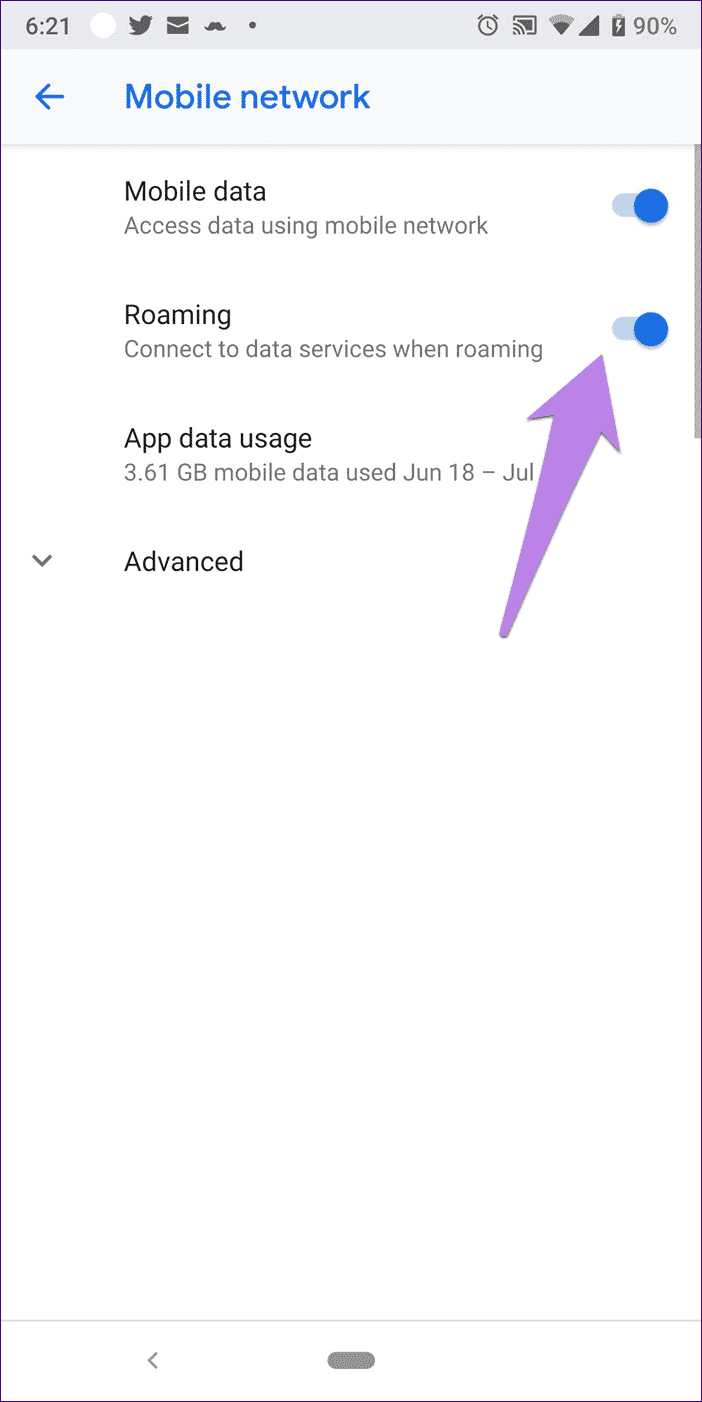
iPhone
Perlengkapan 1: Buka Pengaturan dan buka Data seluler.
Perlengkapan 2: Ketuk Opsi Data Seluler dan aktifkan Roaming Data. Mulai ulang ponsel Anda.
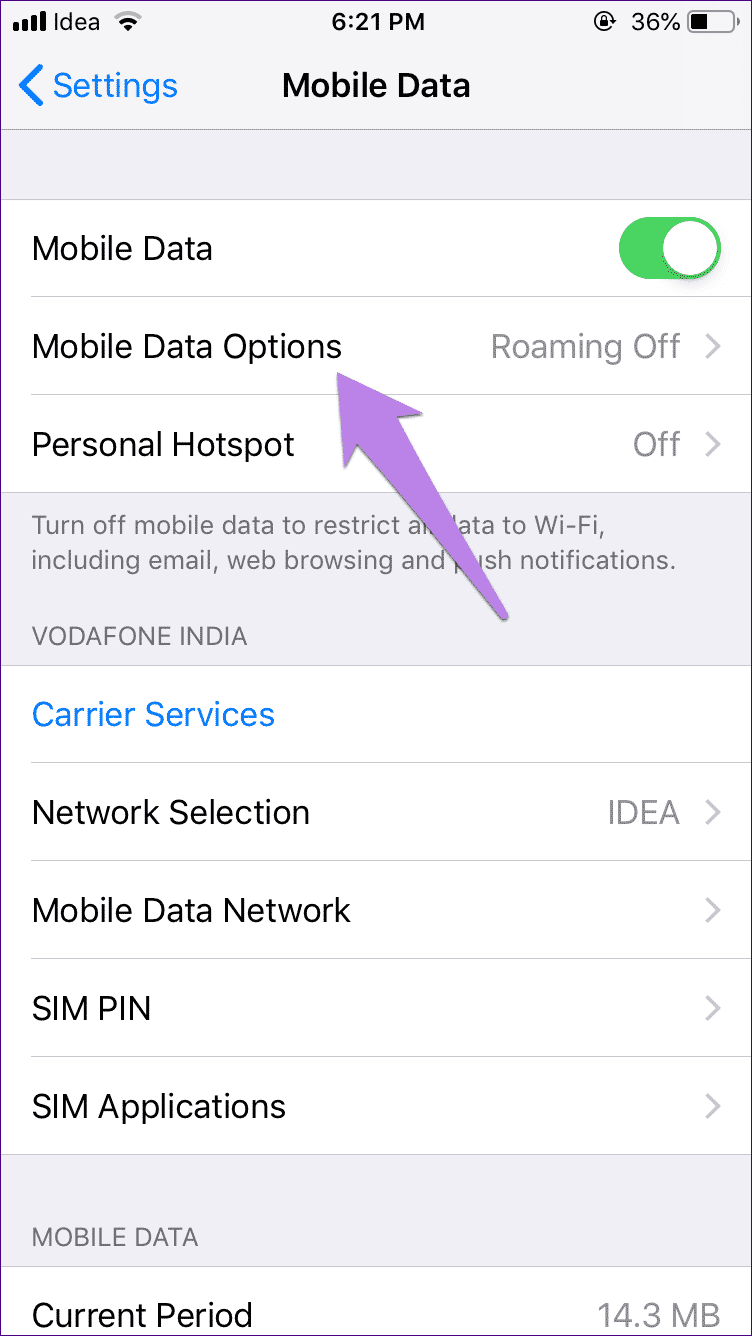
Izinkan aplikasi menggunakan data seluler
على iPhone Jika masalahnya hanya dengan aplikasi tertentu seperti WhatsApp أو Instagram أو Youtube Tidak berfungsi pada data seluler, pastikan memiliki izin untuk menggunakan data seluler.
Untuk itu, buka Pengaturan dan buka Data seluler. Gulir ke bawah dan periksa apakah sakelar di sebelah aplikasi bermasalah berwarna hijau. Jika tidak aktif, ketuk untuk mengaktifkannya.
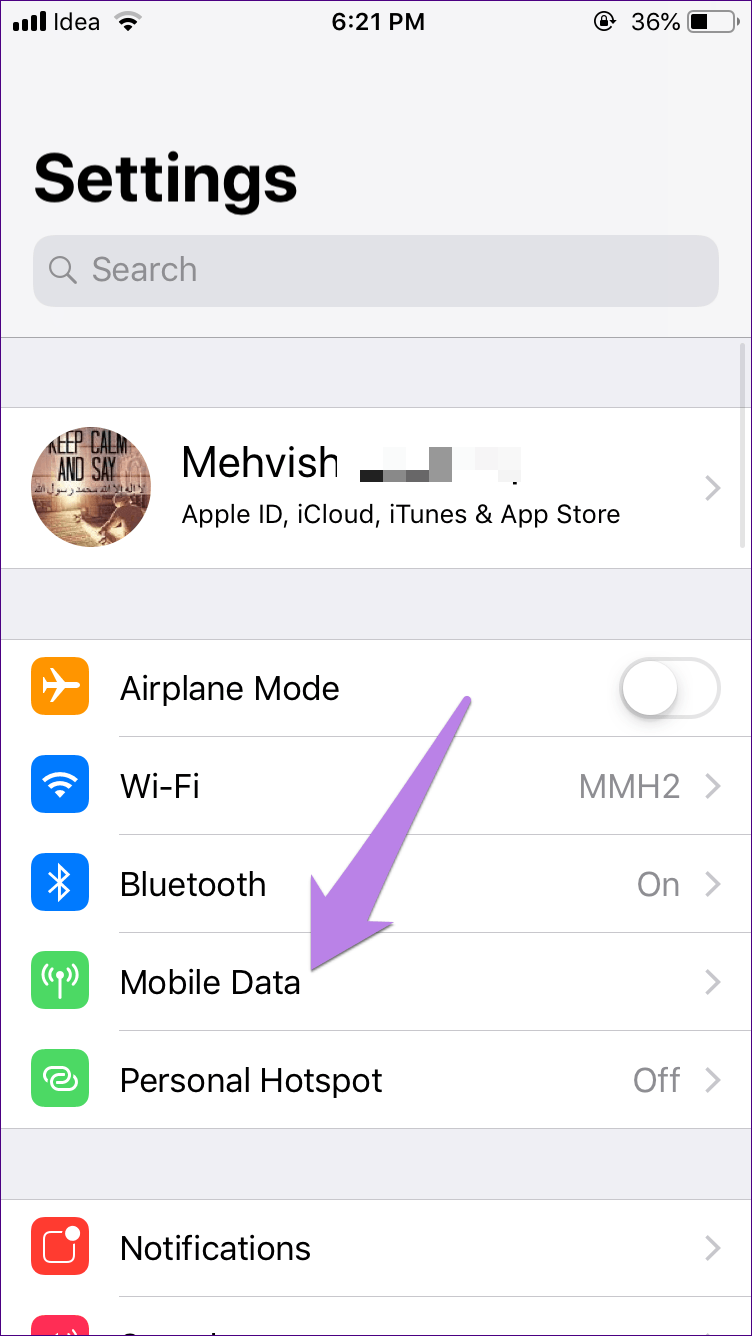
Periksa batas data seluler
telepon datang Android Dengan fitur di mana data seluler dimatikan setelah mencapai batas tertentu secara otomatis. Membantu mengontrol penggunaan data. Anda harus memeriksa apakah pengaturan spesifik diaktifkan di ponsel Anda.
Untuk itu, buka Pengaturan > Penggunaan data. Di beberapa ponsel, Anda akan menemukannya di dalam opsi Jaringan & Internet. Anda juga dapat menggunakan pencarian untuk menemukannya.
Di bawah Penggunaan data, ketuk Peringatan dan batas data. Matikan opsi untuk menyetel batas data atau menambah batas.
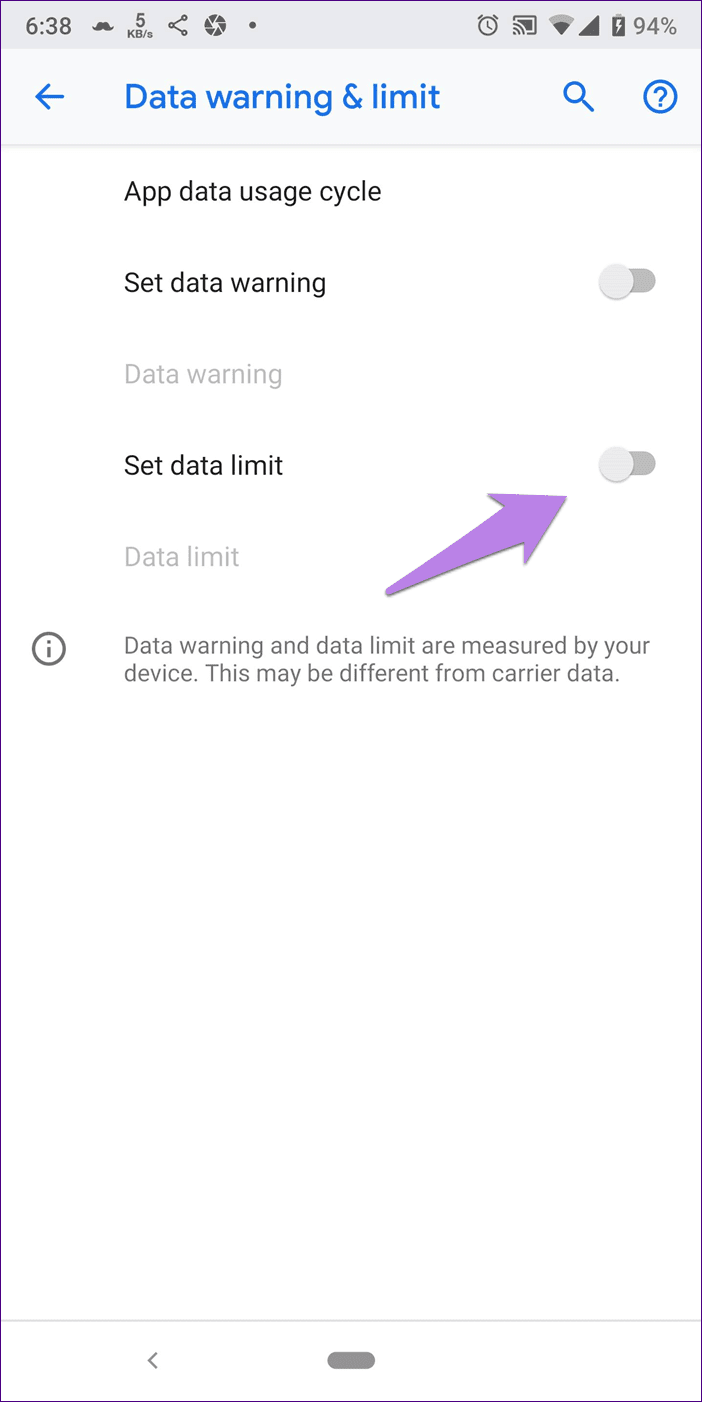
Berikan izin untuk menggunakan data untuk menjalankan layanan
Layanan Google Play memainkan peran penting dalam pengoperasian ponsel Android Anda dengan benar. Layanan Play harus memiliki akses penggunaan data tak terbatas dan izin penggunaan data latar belakang. Jika salah satu dari pengaturan ini dinonaktifkan, Anda mungkin mengalami masalah data seluler.
Untuk memperbaikinya, ikuti langkah-langkah berikut:
Perlengkapan 1: Buka Pengaturan di ponsel Anda dan buka Kelola aplikasi/aplikasi.
Perlengkapan 2: Temukan Layanan Google Play di bawah Semua aplikasi. Klik penggunaan data.
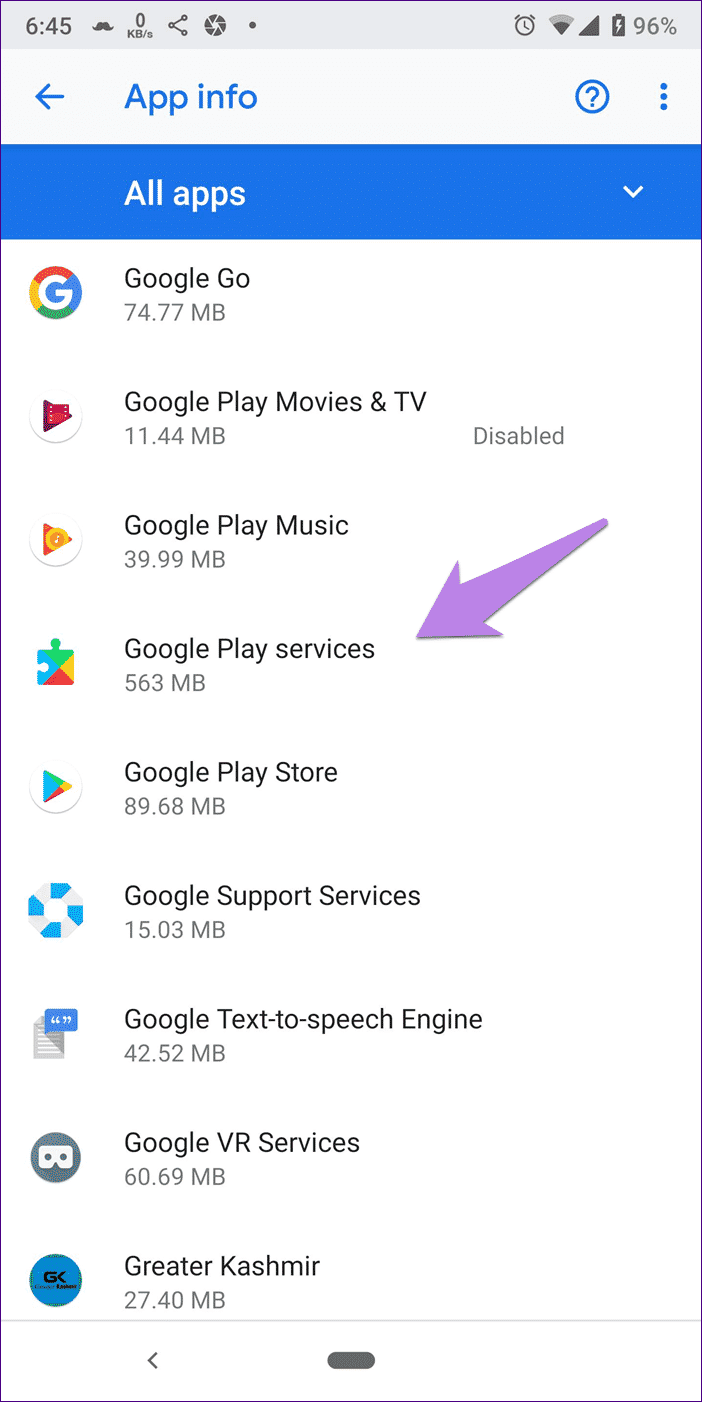
Perlengkapan 3: Pastikan data latar belakang dan setelan penggunaan data tak terbatas diaktifkan.
Perlengkapan 4: Mulai ulang ponsel Anda dan coba gunakan aplikasi pada data seluler. Ini harus bekerja dengan baik.
Hapus cache browser
Di Android, coba bersihkan cache browser default. Kami akan menunjukkan kepada Anda Google Chrome.
Perlengkapan 1: Buka Chrome Dan klik ikon tiga titik di sudut kanan atas. Pilih Pengaturan dari menu.
Perlengkapan 2: Klik Pribadi diikuti dengan menghapus data penelusuran.
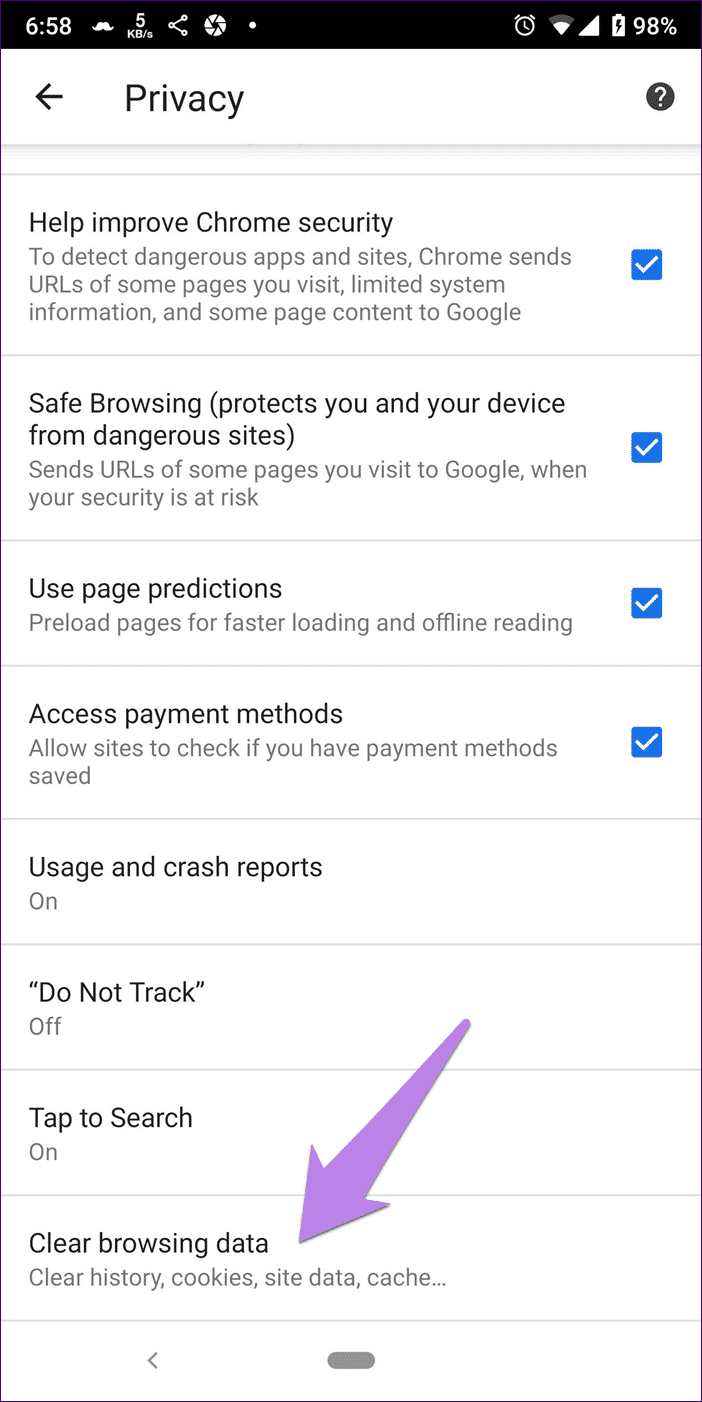
Perlengkapan 3: Periksa gambar dan file yang di-cache. Hapus centang pada hal-hal lain. Kemudian ketuk Hapus data. Nyalakan ulang perangkat Anda.
Perbarui aplikasi
Jika aplikasi tertentu tidak berfungsi pada data seluler, periksa apakah pembaruan tersedia. Jadi, buka Play Store (Android) dan App Store (iPhone) dan cari aplikasinya. Jika pembaruan tersedia, Anda akan melihat opsi untuk memperbarui.
Setel ulang pengaturan jaringan
Salah satu solusi yang diketahui untuk memperbaiki masalah ini adalah mengatur ulang pengaturan jaringan. Tersedia di perangkat Android dan iOS, itu juga muncul sebagai "Reset Wi-Fi, Mobile, Bluetooth" di perangkat Android.
Bagaimana cara melakukannya.
Android
Perlengkapan 1: Buka Pengaturan dan pergi ke Sistem.
Perlengkapan 2: Ketuk opsi Reset yang tersedia di bawah Opsi lanjutan.
Perlengkapan 3: Ketuk Atur Ulang Wi-Fi, Seluler, danBluetooth. Ikuti petunjuk yang muncul di layar.
iPhone
Perlengkapan 1: Buka Pengaturan dan pergi ke Umum.
Perlengkapan 2: Ketuk Atur Ulang diikuti oleh Atur Ulang Pengaturan Jaringan.
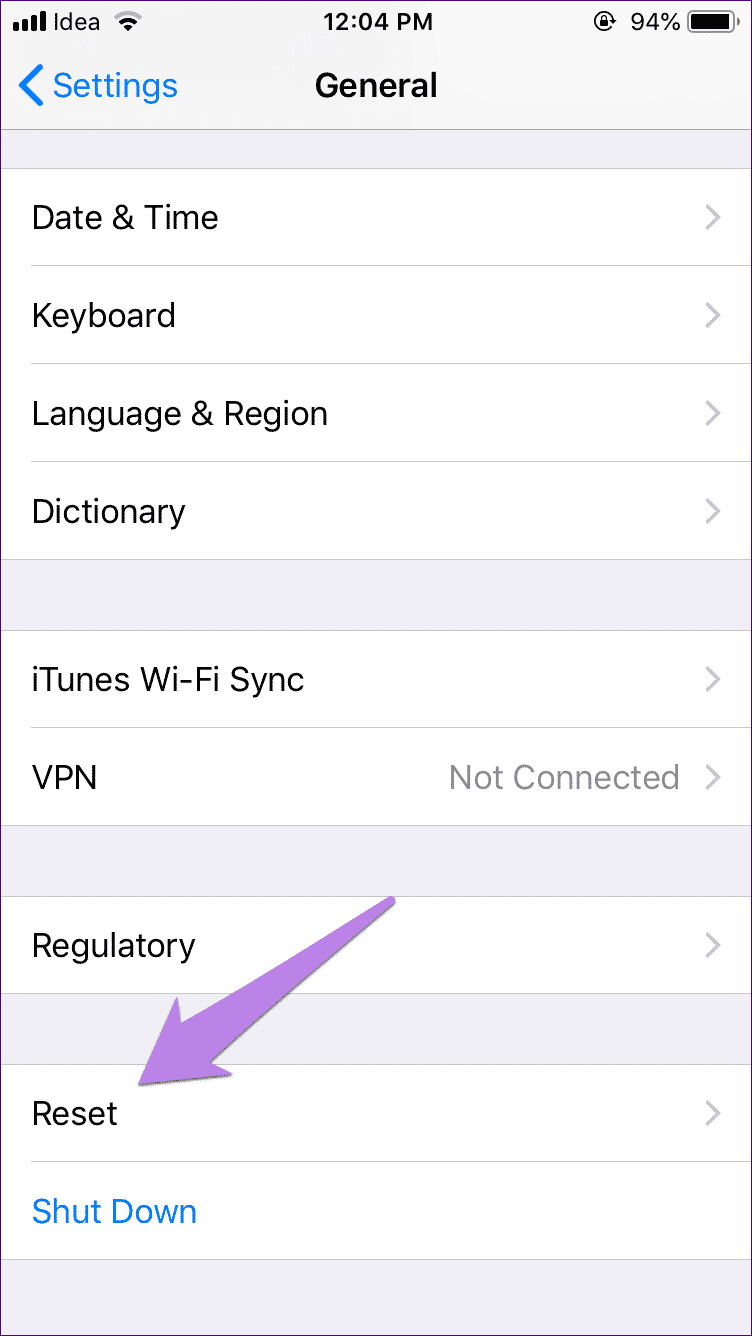
Perbarui pengaturan data seluler
Oleh karena itu, Anda perlu menghubungi operator seluler Anda dan meminta mereka untuk pengaturan data. Kemudian tambahkan secara manual seperti yang dijelaskan oleh mereka.
Pembaruan sistem operasi
Terkadang, masalahnya ada pada sistem operasi itu sendiri. Baik Apple dan Google dengan cepat merilis perbaikan jika itu masalahnya. Jadi, periksa pembaruan untuk sistem operasi Anda.
في Android Buka Pengaturan > Sistem > Pembaruan Sistem. Atau, cari pembaruan menggunakan bilah pencarian di Pengaturan.
على iPhone Buka Pengaturan > Umum > Pembaruan Sistem.
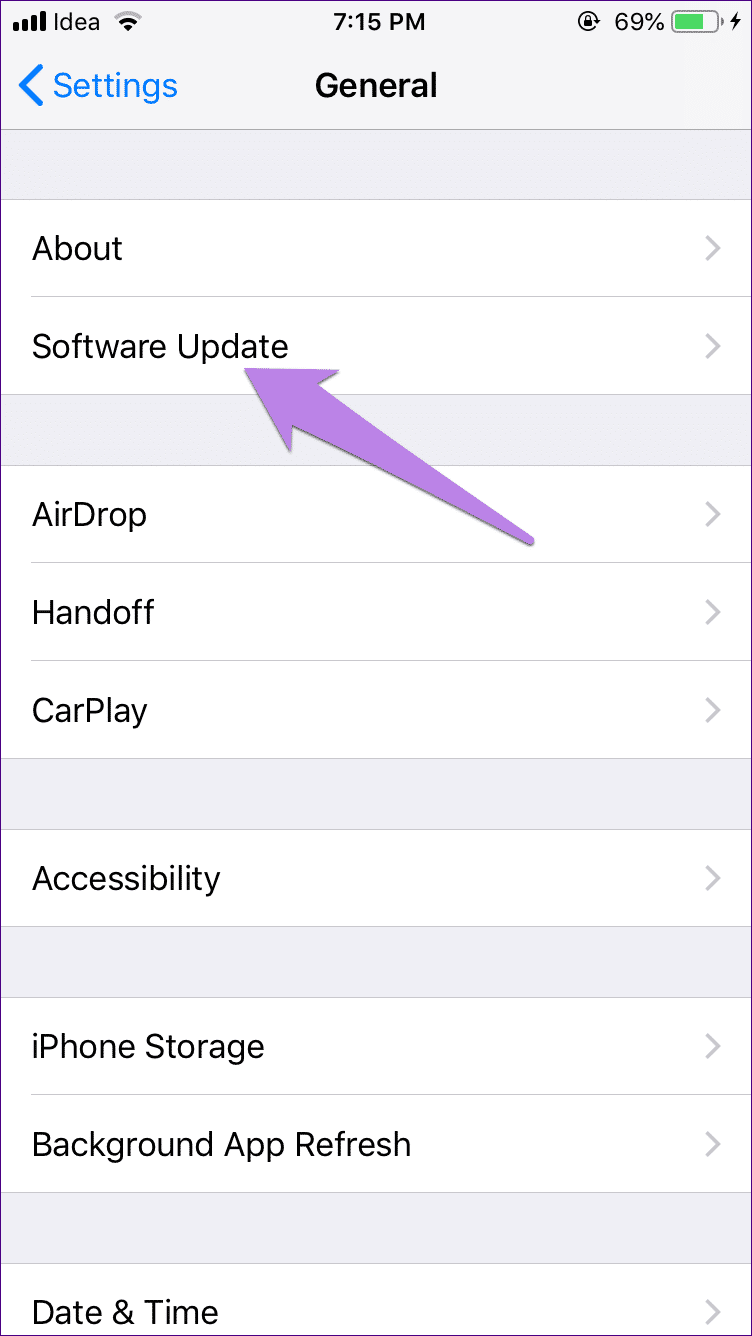
Ada lebih banyak hal untuk diperiksa
Kami berharap salah satu solusi di atas akan memulihkan data seluler di ponsel Anda. Jika masih memberi Anda masalah, nonaktifkan VPN di ponsel Anda (dalam kondisi gunakan) dan periksa apakah Anda memiliki cukup pulsa atau saldo di ponsel Anda untuk penggunaan data.